Google Analytics — регистрация, установка и получение кода счетчика посещаемости. Работа со статистикой
Здравствуйте, уважаемые посетители моего скромного проекта для начинающих web-разработчиков и web-мастеров ZametkiNaPolyah.ru. В данной статье, я бы хотел поговорить о статистике и о средствах сбора информации о посетителях нашего ресурса. Этот вопрос столь же важен как и предварительная настройка наших проектов у себя дома на локальной машине (например на Denwer). А теперь я объясню, для чего же нам так важно знать статистику наших проектов, ну во-первых благодаря статистическим данным, нам проще будет договориться о цене с потенциальным рекламодателем, во-вторых с помощью статистических сервисов мы сможем легко определить глубину просмотра на наших сайтах, как мне кажется чем глубже, тем интереснее пишет автор и тем более полезна эта информация, статистика поможет определить нам в правильном ли мы направлении движемся при поисковом продвижении. Да и в конце-то концов это обратная жирная ссылка на Ваш ресурс. А еще можно установить счетчик посещений просто из любопытства, все-таки интересно, кто когда и на какую страницу сегодня к Вам заходил и заходил ли вообще. Поэтому не случайно я решил открыть рубрику Заметки для вебмастера с публикаций о счетчиках посещений, а счетчик от Google я просто нахожу самым удобным для себя поэтому я и посвятил первую статью счетчику посещений Google Analytics. Вы не подумайте, я не утверждаю, что счетчик от Google самый лучший, есть еще много замечательных счетчиков посещений таких как Яндекс Метрика, HotLog, SpyLog, Rambler LiveInternet, Mail.ru и все они выдают хорошие точнее правильные статистические данные, а еще жирные обратные ссылки, что на начальном этапе продвижения сайтов весьма и весьма неплохо. Ну что же, Google Analytics уже ждет.
Да и в конце-то концов это обратная жирная ссылка на Ваш ресурс. А еще можно установить счетчик посещений просто из любопытства, все-таки интересно, кто когда и на какую страницу сегодня к Вам заходил и заходил ли вообще. Поэтому не случайно я решил открыть рубрику Заметки для вебмастера с публикаций о счетчиках посещений, а счетчик от Google я просто нахожу самым удобным для себя поэтому я и посвятил первую статью счетчику посещений Google Analytics. Вы не подумайте, я не утверждаю, что счетчик от Google самый лучший, есть еще много замечательных счетчиков посещений таких как Яндекс Метрика, HotLog, SpyLog, Rambler LiveInternet, Mail.ru и все они выдают хорошие точнее правильные статистические данные, а еще жирные обратные ссылки, что на начальном этапе продвижения сайтов весьма и весьма неплохо. Ну что же, Google Analytics уже ждет.
Содержание статьи:
- 1 Для чего и куда устанавливать счетчики посещений
- 2 Google Analytics — регистрация, получение кода счетчика посещаемости, настройка доступа к статистике счетчика Google Analytics
- 3 Получение кода счетчика Google Analytics. Настройка счетчика Google Analytics.
- 4 Настройки панели управления Google Analytics. Работаем со статистикой.
Для чего и куда устанавливать счетчики посещений
Начнем с того, что возможности у разных счетчиков посещений или счетчиков посещаемости конечно же разные, какие-то счетчики предоставляют просто статистику людей которые заходили на Ваш ресурс, по дням, неделям, месяцам и так далее, какие-то позволяют зарегестрировать Ваш проект в тематическом каталоге и смотреть как медленно, но верно Ваш проект выходит на лидирующие позиции в этих каталогах, у некоторых есть возможность смотреть с каких браузеров чаще, а с каких реже люди заходят на ваш ресурс, поло-возрастная структура тоже не диковинка для некоторых счетчиков. И из всего этого многообразия нам следует выбрать-то что будет удобно именно нам, а сделать это можно только на личном опыте опробовав все эти счетчики, но я бы не рекомендовал регистрироваться во всех статистических сервисах сразу так как это дополнительная нагрузка на сервер и у Ваших посетителей могут возникнуть проблемы с загрузкой. Как я уже говорил мне импонирует гугловский счетчик — Google Analytics, Яндекс Метрика в этом отношении так же неплохо помогает. Ну что же давайте вкратце рассмотрим все те плюсы и минусы, которые дают нам счетчики посещений.
Плюсы установки счетчиков посещений:
- Ну первый плюсик, к тому что-бы установить счетчик посещений это конечно же вся та ценная информация, которую мы получим после того как установим, как я уже говорил, эта информация нужна рекламодателю, но в большей степени она нужна нам, вебмастерам, ведь анализируя эту информацию мы можем сделать наши ресурсы более удобными для пользователей, так же эта информация поможет нам в поисковом продвижение ресурсов.
- Второй плюс — это каталоги, которые предоставляют некоторые ресурсы, после установки их счетчика, согласитесь приятно потешить свое самолюбие, наблюдая за тем как Ваш проект поднимается все выше и выше в этих рейтингах. Значит не зря Вы стараетесь, значит та информация, которой Вы обладаете и делитесь интересна людям.
- Третий плюс это очень жирная ссылка с этих каталогов на Ваш ресурс, а для начала это не плохо ведь так?
- Конечно плюсов масса, но я напишу еще один, он относится так же к счетчикам, которые предоставляют регистрацию в каталогах. А именно, регистрация в этих каталогах будет приносить Вашему ресурсу не мало новых пользователей. На начальном этапе этот метод тоже не так уж и плох. Кстати продвижение, через социальные сети так же может принести Вашему ресурсу много новых посетителей, ну не люблю я слово трафик, как можно называть людей, которые читают твой блог трафиком, как минимум это не уважительно, а у нас то цель создать сайт для людей. Ну что же у любой вещи есть как плюсы так и минусы давайте рассмотрим теперь отрицательные моменты.
Минусы установки счетчиков посещений:
- Первый минус — это увеличение времени загрузки страниц Вашего ресурса, ну еще бы дополнительные запросы да еще и на удаленные ресурсы.
- Второй минус -сбои, которые будут происходить при загрузке Ваших страниц, они конечно очень редкие и обслуживающий персонал статистических сервисов делает все, что бы их минимизировать, но все-таки иногда сбои бывают.
- А иногда сбои происходят по вине вебмастера, так как некоторые лепят счетчики куда придется, поэтому выполняйте одну простую рекомендацию: вставляйте код счетчика посещений как можно ближе к закрывающему тэгу </body>(структура HTML документа) и наш сегодняшний герой Google Analytics в этом плане не исключение
Вообще это наверное все, что можно рассказать в общих чертах о счетчиках посещаемости, пора переходить от общего к частному и начать рассматривать процессы получения кода счетчика посещений Google Analytics. Но перед тем как добавить счетчик посещений от Google, я бы рекомендовал Вам ознакомиться со статьей Панель инструментов Google — Google WebMaster Tools. Регистрация и возможности предоставляемые Google WebMaster Tools. В которой я подробно постарался описать процесс регистрации во всех сервисах предоставляемых интернет-гигантом Google.
Google Analytics — регистрация, получение кода счетчика посещаемости, настройка доступа к статистике счетчика Google Analytics
И так, для получения кода счетчика посещаемости Google Analytics, Вам необходимо зайти на главную страницу поисковой системы Google и набрать запрос «Google Analytics», самая верхняя ссылка в выдаче по запросу и будет нас интересовать, ну или можете зайти напрямую, вот ссылка. Я надеюсь Вы уже прошли процедуру регистрации в сервисах Google, если нет, то сначала Вам потребуется зарегистрироваться, создать почтовый ящик у Google. После того как Вы зашли на страницу Google Analytics необходимо будет авторизоваться, в правом верхнем углу будет синяя кнопка с надписью «Доступ к Google Analytics» смело на нее нажимаем, после чего авторизуемся, ну то есть вводим наши логин и пароль. Логин — Ваш Google ящик, пароль — пароль от Вашего почтового ящика. После авторизации нас уведомляют, что для регистрации в Google Analytics необходимо пройти всего лишь три этапа, ну что же начнем. Справа вверху страницы Вы можете увидеть следующее:
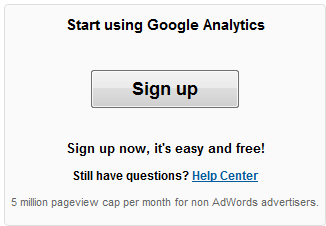
Жмем по кнопке «Sign up» и приступаем к получению кода счетчика посещений. В верхнее поле формы регистрации сайта в Google Analytics вводим имя учетной записи, вдруг сайтов у нас будет несколько и для каждого из них можно будет создать новую учетную запись, а не регистрироваться заново.
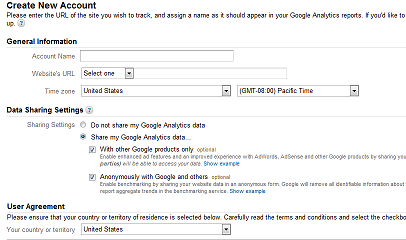
Затем нам надо будет указать URL нашего сайта, из выпадающего списка выбираем протокол доступа, если Вы используете https протокол — то надо будет обязательно указывать именно https, если http — то http, далее вписываем доменное имя сайта с доменной зоной, тут есть один нюанс, если для доступа к Вашему сайту, Вы не используете www, то и в данную форму www вписывать не надо, так как грубо говоря ссылка www.ZametkiNaPolyah.ru и ссылка ZametkiNaPolyah.ru будут вести на разные сайты, но эта тема отдельной статьи и об этом впоследствии мы поговорим подробнее.
Далее указываем, временную зону и часовой пояс относительно которого мы хотим вести статистику. А затем при помощи радиопереключателей внизу и двух чекбоксов, мы сможем расшарить свой ресурс в сервисах Google, а так же на сторонних ресурсах. Изначально все настроено на открытость Вашего сайта, то есть данные будут экспортированы в другие сервисы Гугла, а так же будет вестись статистика и сравниваться со сторонними ресурсами, думаю для своего проекта Заметки На Полях я эти настройки оставлю по умолчанию. Осталось только прочитать и согласиться с лицензионным соглашением. На этом процедура регистрации в сервисе Google Analytics завершена.
Получение кода счетчика Google Analytics. Настройка счетчика Google Analytics.
И так мы уже создали учетную запись в сервисе Google Analytics. Теперь нам необходимо получить и настроить код счетчика посещений от Google. На главной странице Вашего профиля Вы сможете увидеть подобное меню:
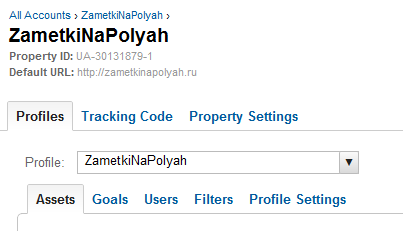
Что бы увидеть код счетчика Google, вам нужно будет перейти по ссылке «Tracking Code», в самом верху мы видим уведомление о том, что Google Analytics пока не обнаружил код счетчика на Вашем сайте, поэтому он и не выдает нам еще никакой статистики. Теперь давайте рассмотрим, как нам настроить счетчик посещений, в сервисе Google Analytics три способа настройки.
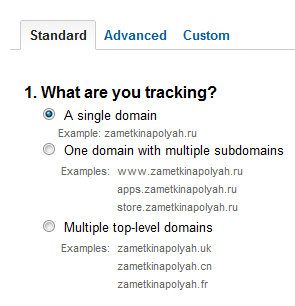
Стандартная настройка кода счетчика посещений Google Analytics.
Standart (стандартный) — в стандартной варианте кода счетчика посещений Вы сможете настроить, во-первых что Вы хотите отслеживать(What are you tracking), по умолчанию счетчик настроен отслеживать только тот домен, который Вы указали при регистрации(A Single domain), но есть еще два варианта — Отслеживать основной домен с несколькими поддоменами(One domain with multiple subdomains), а так же Вы можете отслеживать одновременно несколько доменов верхнего уровня(Multiple top-level domains).
Расширенная и пользовательская настройка кода счетчика посещений Google Analytics.
Начнем пожалуй с пользовательской настройки кода счетчика посещений Google Analytics (Custom). Здесь Вы сможете вносить изменения именно в код счетчика в ручную, ну это если Вам лень ставить галочки в двух других пунктах настройки, вообщем-то на этом и закончим с пользовательской настройкой.
И перейдем к расширенной настройки кода счетчика посещений Google Analytics (Advanced). Основные настройки практически ничем не отличаются от стандартного способа. Только появился один дополнительный пункт, сайт создан для мобильных устройств. А вот дополнительных настроек кода счетчика существенно прибавилось.
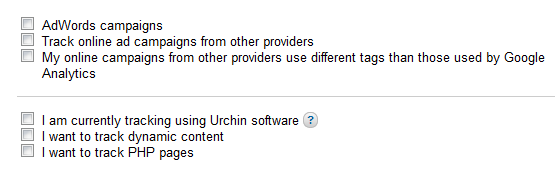
Пункт AdWords campaigns это отдельная тема и сейчас мы ее затрагивать не будем. Суть ее заключается в рекламе Вашего проекта и Google Analytics позволит отслеживать рекламное продвижение в системе контекстной рекламы от Google AdWords, следующий пункт(под AdWords) позволит Вам отслеживать продвижение Вашего сайта в других рекламных сетях(например в контекстной рекламе от Яндекса) а если вы поставите галочку на третьем пункте сверху, то увидите следующее:
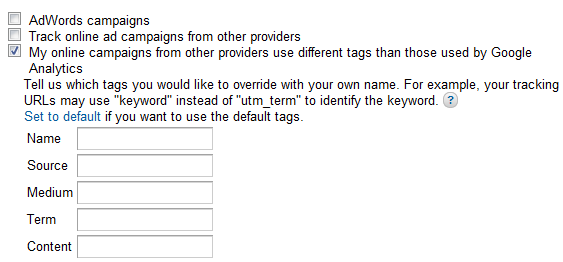
Смысл этого пункта заключается в том, что если рекламная сеть, в которой Вы зарегистрированы использует тэги отличные от AdWords, то в этом пункте Вы легко можете все настроить и прикрутить к Google Analytics, сейчас я не буду подробно останавливаться на этих настройках и оставлю эту тему для будущих публикаций. Осталось три пункта, на которых можно поставить галочки. Если Вы хотите отслеживать статистику динамических страниц Вашего сайта — то ставьте галочку напротив второго пункта снизу, если Вам нужна статистика PHP страниц — то галочку надо будет поставить напротив нижнего пункта.
После того, как Вы настроите счетчик от Google Analytics, смело копируйте сгенерированный код и вставляйте его сразу перед закрывающим тэгом </head>. И не важно, какой из способов настройки счетчика от Google Вы выбрали, код счетчика Google Analytics вставляется перед закрывающим тэгом </head>.
Настройки панели управления Google Analytics. Работаем со статистикой.
Первым делом, изменим язык счетчика гугл, Google Analytics, делается это при помощи пункта «Настройки», справа вверху, после чего ищите надпись language и из выпадающего списка выбирайте нужный вам язык.
На данный момент, у счетчика Google Analytics три пункта меню, «Home», «Стандартный отчет» и «Мои отчеты».
Мои отчеты Google Analytics — в этом меню, вы сможете посмотреть персональные отчеты, которые вы самостоятельно создали и настроили под свои нужды. Если вы считаете, что стандартный отчет счетчика Google, Вам не подходит.
Стандартные отчеты Google Analytics — в этом пункте меню вы сможете посмотреть стандартные отчеты счетчика Гугл.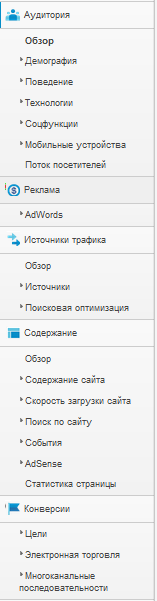 Обратите внимание, что слева у вас появилось меню, в котором можно более подробно узнать о статистики посещений сайта. Давайте вкратце рассмотрим, что мы можем извлечь из этого меню счетчика гугл.
Обратите внимание, что слева у вас появилось меню, в котором можно более подробно узнать о статистики посещений сайта. Давайте вкратце рассмотрим, что мы можем извлечь из этого меню счетчика гугл.
Вкладка аудитория:
Страница Обзор счетчика Гугл — на данной странице счетчика гугл, вы сможете найти общую информацию о статистике посещений сайта, такую как число посещений, число новых посетителей, посмотреть процент отказов, определить среднюю и частную глубину просмотра сайта, так же на странице обзор можно узнать все о программном обеспечение посетителей сайта, а так же узнать его интернет провайдера.
Ну со страницей счетчика гугл демография, думаю все ясно, тут можно найти информацию о пользователях, откуда и какой язык использует посетитель сайта.
Во вкладке поведение, можно будет отследить поведенческий фактор посетителей вашего ресурса, то есть посмотреть активность поведения пользователей на сайте, глубина просмотра(сколько страниц просмотрел посетитель), периодичность и время последнего посещения, тут находится статистика, о том как часта и когда заходят посетители на сайт, а так же сколько страниц было просмотрено посетителем. Так у счетчик гугл может нам показать информацию о новых и вернувшихся посетителях.
Пункт реклама AdWords, мы пропустим.
В пункте источники трафика Google Analytics — хранится информация, о том откуда на ваш сайт пришли посетители, то есть, по каким-то ссылкам с других сайтов, прямые заходы на сайт, по запросу из поисковой системы, так же здесь вы сможете посмотреть ключевые слова и запросы посетителей, которые привели их на ваш сайт. В этой вкладке можно связать вместе Google Analytics и панель вебмастеров Google WebMaster Tools и получать более полную и подробную информации о статистике посещений сайта.
Содержание счетчика гугл — на этой странице вы найдете подробную информацию по каждой странице вашего сайта, сколько раз ее посещали или просматривали, так же здесь можно найти данные о странице входа на сайт(первая страница на которую пришел посетитель) и странице выхода с сайта(с которой посетитель покинул сайт). Не плохая статистика собрана, в пункте поиск по сайту, на ней счетчик гугл показывает, что посетитель искал конкретно на вашем сайте. Google Analytcs позволяет посмотреть частоту кликов по ссылка на вашем сайте, полезная информация, для того что бы вставить блок с контектной рекламой.
Конверсия счетчика Гугл - конверсия нужна скорее для коммерческих проектов, здесь вы сможете задать определенные цели, которые будет отслеживать счетчик Google Analytics.
На этом всё, спасибо за внимание, надеюсь, что был хоть чем-то полезен и до скорых встреч на страницах блога для начинающих вебразработчиков и вебмастеров ZametkiNaPolyah.ru
- Возможно, вам будет интересно:
- Логическое форматирование HTML-документов. Непосредственное форматирование HTML документов. HTML тэги, часть 3
- HTML атрибуты, для чего используются HTML атрибуты, какие бывают HTML атрибуты, синтаксис и назначение атрибутов в HTML
- HTML теги, часть 1. Тэг PRE авторское форматирование, тэг BR перенос строк. Пробельные символы
- Блочные и строчные элементы. Теги HTML заголовков H1-H6
- Структура HTML документа. Тэги html, head, body и title
- Что такое теги, какие теги бывают и где их искать
- Панель инструментов Google — Google WebMaster Tools. Регистрация и возможности предоставляемые Google WebMaster Tools
- Счетчики посещений
- Что такое RSS лента и поток. Программы для чтения RSS лент — RSS reader. Иконки и кнопки RSS для сайта. Как устроен формат RSS.
- Заметки о XML и XLST
- Разметка XML документа. XML атрибуты. Корень XML документа. Декларации в XML. Комментарии в XML. Синтаксис XML документа
- Расширяемый язык разметки XML. Синтаксис XML. Структура XML документа. Применение XML
- Конфликты в XML. Пространство имен в XML. Способы именования пространства имен в XML. Как использовать HTML теги в XML документах
- Заметки по JavaScript
Скажите пожалуйста, вы планируете написать продолжение про работу со счетчик Гугл аналитикс?
Да, собираюсь написать про работу со счетчиком посещений Гугл, как только появится свободное время и найдет озарение!;)
Спасибо большое! Давно хотел подключить на свой сайт хороший счетчик посещений! И наткнулся на вашу статью про Google Analytics: все очень подробно и понятно расписано, и то как установить на сайт счетчик Google и как его активировать, и даже куда установить в шаблон счетчик посещений, огромное спасибо!
Александр, по поводу Рамблера работать будут обе строчки. Так как в той же статье я говорил о том, что по умолчанию Рамблер неправильно прописан в коде Google Analytics, поэтому считайте, что он там не прописан вовсе.